4 módszer az iPhone névjegyek biztonsági mentésére iTunes segítségével vagy anélkül
Nagyon fontos az előzetes felkészülés, hogy biztonságban legyünk bizonyos problémákkal szemben. Az egyik ilyen kérdés az kapcsolatok elvesztése iPhone-on. Ha iPhone-t használ, több okból is fontos, hogy rendszeresen biztonsági másolatot készítsen az iPhone névjegyeiről. Sokan vannak, akik elszalasztották a lehetőségeket csak azért, mert elvesztették a kapcsolatot azzal a személlyel, akinek segítenie kell nekik. Ha elveszíti telefonját anélkül, hogy biztonsági másolatot készítene a névjegyekről, nagy a valószínűsége annak, hogy soha nem tudja visszaszerezni az összes névjegyét. Ezen túlmenően, némi stresszen kell keresztülmennie, hogy visszatérjen, még akkor is, ha felépülhet. Ezeket elkerülheti, ha rendszeresen készít biztonsági másolatot az iPhone névjegyeiről.
Szerencsére számos módja van az iPhone névjegyek biztonsági mentésének. Íme 4 módszer az iPhone névjegyek biztonsági mentésére, egyszerűség szerint rangsorolva. A 4 módszer bármelyikének segítségével nem kell megbánnia, ha legközelebb elveszíti telefonját, vagy elveszíti az iPhone-ján lévő adatokat, beleértve a névjegyeket, mivel könnyen visszaállíthatja az összes névjegyet.
- 1. módszer Hogyan készítsünk biztonsági másolatot az iPhone névjegyekről az iTunes segítségével?
- 2. módszer: Szelektíven készítsen biztonsági másolatot az iPhone névjegyeiről a számítógépre vagy az eszközre iTunes nélkül
- 3. módszer. Hogyan készítsünk biztonsági másolatot az iPhone névjegyeiről az iCloudba
- 4. módszer: Névjegyek biztonsági mentése és exportálása iPhone-ról e-mailbe
1. módszer Hogyan készítsünk biztonsági másolatot az iPhone névjegyekről az iTunes segítségével?
Általában tudunk hátrálni az iPhone és az iTunes. De az iTunes segítségével történő biztonsági mentés nyilvánvalóan nem a legjobb megoldás, mivel a biztonsági másolatot készítő névjegyekhez nem lehet külön-külön hozzáférni vagy szelektíven visszaállítani. Nos, azt kell mondanunk, hogy ez is az iPhone névjegyek biztonsági mentésének egyik módja, nem igaz?
Kövesse ezeket a lépéseket az iPhone névjegyek biztonsági mentéséhez az iTunes segítségével.
- Nyissa meg az iTunes alkalmazást, és csatlakoztassa iPhone készülékét a számítógéphez.
- Az iTunes automatikusan felismeri telefonját.
- Kattintson az „Eszköz” fülre.
- Keresse meg az „Összefoglaló” elemet, és kattintson a „Biztonsági mentés most” gombra.
- Ezután az iTunes biztonsági másolatot készít a telefonon lévő összes adatról.
Ugrás keresse meg iPhone biztonsági mentési helyét.

Vegye figyelembe, hogy ez a módszer nem kínál szelektív biztonsági mentést. Biztonsági másolatot készít a telefon teljes tartalmáról, és nem csak a névjegyéről. Ha szelektív biztonsági másolatot szeretne készíteni, és a megfelelő fájlformátumban szeretné elérni a névjegyet, a DrFoneTool a legjobb megoldás az Ön számára.
2. módszer: Szelektíven készítsen biztonsági másolatot az iPhone névjegyeiről a számítógépre vagy az eszközre iTunes nélkül
A szelektív biztonsági mentés olyan eszköz, amellyel csak a szükséges névjegyekről készíthet biztonsági másolatot, még akkor is, ha van névjegylistája. Ezt a biztonsági mentési módszert használják DrFoneTool – Telefon biztonsági mentés (iOS) és ha lehetőséget keresett néhány irreleváns névjegy eldobására, itt van. A DrFoneTool szoftvere sok embert megkímélt attól, hogy elveszítse a névjegyeit, amikor iPhone-juk formázása vagy telefonja elvesztése miatti problémába ütköznek.

DrFoneTool – Telefon biztonsági mentés (iOS)
Készítsen biztonsági másolatot iPhone névjegyeiről 3 perc alatt!
- Egy kattintással biztonsági másolatot készíthet a teljes iOS-eszközről a számítógépére.
- Lehetővé teszi a névjegyek előnézetének megtekintését és szelektív exportálását az iPhone készülékről a számítógépére.
- Nincs adatvesztés az eszközökön a helyreállítás során.
- Minden iOS-eszközön működik. Kompatibilis a legújabb iOS verzióval.

Hogyan készítsünk biztonsági másolatot az iPhone névjegyekről a DrFoneTool segítségével?
1. Telepítse a DrFoneTool programot a számítógépére, és csatlakoztassa iPhone készülékét a számítógéphez.
2. Válassza a Telefon biztonsági mentése lehetőséget az eszközök közül.

3. Ez a szakasz lehetővé teszi a tényleges kapcsolati biztonsági mentés kezdeményezését. Válassza ki a Névjegyeket az összes támogatott fájltípus közül, majd nyomja meg a „Biztonsági mentés” gombot, és íme! A biztonsági mentés elkészült Ön helyett. Megjegyzés: biztonsági másolatot készíthet az iMessage-ről, a Facebook-üzenetekről, a fényképekről, az üzenetekről stb.

4. Gratulálunk! Végre biztonsági másolatot készített az iPhone névjegyeiről, de el kell mentenie őket a számítógépére. A DrFoneTool lehetőséget biztosít a mentésre .html, .vcard vagy .csv formátumban.
5. Egyszerűen kattintson az ‘Exportálás PC-re’ gombra, és mentse el a kívánt formátumban. Ennek a módszernek az az előnye, hogy általában egyszerűbb, gyorsabb a biztonsági mentés és visszakeresés, valamint nagyon megbízható.

3. módszer Hogyan készítsünk biztonsági másolatot az iPhone névjegyeiről az iCloudba?
Az iPhone névjegyeinek biztonsági mentése az iCloud segítségével lehetővé teszi, hogy mindent megtehessen iPhone-ján. De sok időt vesz igénybe a biztonsági mentés befejezése, és nem férhet hozzá a biztonsági másolathoz.
Íme az iPhone névjegyek biztonsági mentésének lépései az iCloud segítségével.
- Érintse meg a „Beállítások” elemet az iPhone-on, és nyomja meg az „iCloud” gombot.
- Kapcsolja be a WiFi-t, és adja meg iCloud-fiókja adatait.
- Az iCloud képernyő felugrik a fent látható módon. Kattintson a névjegyekre, majd egyesítse.
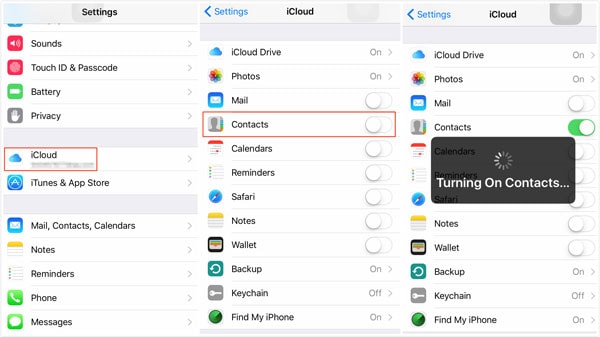
4. Kattintson a ‘Tárolás és biztonsági mentés’ elemre az alábbiak szerint.
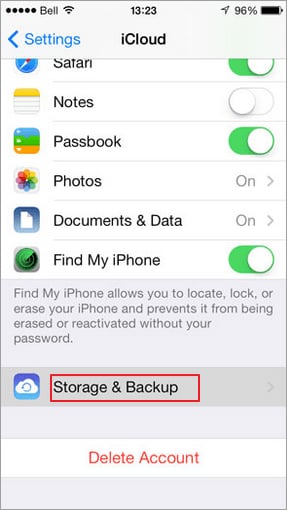
5. Válassza az „iCloud biztonsági mentés” lehetőséget, majd kattintson a „Biztonsági mentés most” lehetőségre.
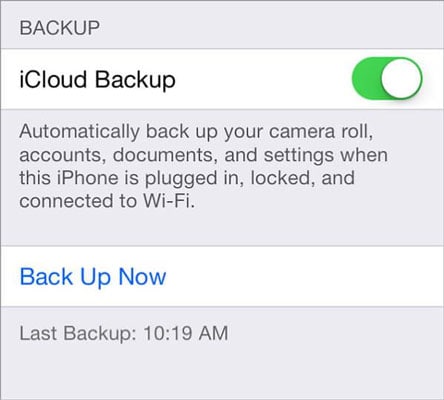
6. A biztonsági mentés megkezdődik, de a folyamat befejezése eltarthat egy ideig.
4. módszer: Névjegyek biztonsági mentése és exportálása iPhone-ról e-mailbe
Ez egy másik módja az iPhone névjegyek biztonsági mentésének. Íme egy egyszerű útmutató a névjegyek biztonsági mentéséhez és exportálásához az e-mailbe.
Hogyan készítsünk biztonsági másolatot az iPhone névjegyeiről e-mailben
- Először kattintson a beállításokra, majd válassza ki a „Mail, Contact, Calendar” elemet a fenti ábrán látható módon.
- Egy új oldal jelenik meg, az új oldalon válassza a ‘Fiók hozzáadása’ lehetőséget.
- Az opciók listájában kattintson a „Csere” gombra.
- Adja meg a szükséges adatokat az e-mail adataihoz.
- A következő oldalon válassza a „Mentés és exportálás” lehetőséget. Tessék, exportálta és elmentette a névjegyek közé.
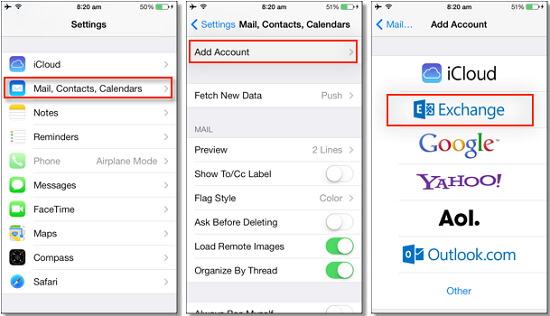
iPhone Névjegy biztonsági mentés e-maillel
végső megjegyzés
Mind a 4 lehetőség kipróbálása után javasoljuk a DrFoneTool szoftvermódszert az iPhone névjegyek biztonsági mentéséhez. Ez sokkal egyszerűbb, mivel a biztonsági mentés kevesebb, mint 3 kattintással elindul, mint a többi, hosszabb lépést igénylő módszer. Ennek az a következménye, hogy még egy kezdő is használhatja az alkalmazást kevés vagy semmilyen útmutatás nélkül. Ha szeretné, könnyen megtekintheti névjegyeit laptopjáról is. Ezenkívül nincs szüksége internetkapcsolatra, mint például az utolsó 2 módszernél, ahol a hálózati hiba miatt a névjegyekről nem készül biztonsági másolat. Ez hamis biztonságérzethez vezethet mindaddig, amíg nincs szüksége a kapcsolatokra, csak akkor veszi észre, hogy nincsenek ott.
Legfrissebb cikkek

